Hướng dẫn sử dụng Pages cho iPad
- Chào mừng
-
- Giới thiệu về Pages
- Soạn thảo văn bản hay bố cục trang?
- Giới thiệu về hình ảnh, biểu đồ và các đối tượng khác
- Tìm tài liệu
- Mở tài liệu
- Lưu và đặt tên tài liệu
- In tài liệu hoặc phong bì
- Sao chép văn bản và đối tượng giữa các ứng dụng
- Các cử chỉ cơ bản trên màn hình cảm ứng
- Sử dụng Apple Pencil với Pages
- Tạo tài liệu bằng VoiceOver
- Bản quyền

Điều hướng nhanh trong Pages trên iPad
Để giúp điều hướng tài liệu của bạn dễ dàng hơn, bạn có thể xem hình thu nhỏ của trang trong tài liệu hoặc bảng mục lục để giúp bạn nhanh chóng tìm và chuyển tới trang cụ thể. Bạn cũng có thể sử dụng phím tắt để chuyển lên đầu của tài liệu.
Hiển thị hoặc ẩn chế độ xem Hình thu nhỏ của trang
Thực hiện một trong các thao tác sau để hiển thị hình thu nhỏ trang:
Vuốt sang phải từ cạnh bên trái của màn hình.
Chạm vào
 ở đầu màn hình, bật Hình thu nhỏ của trang, sau đó chạm vào tài liệu để đóng cửa sổ bật lên.
ở đầu màn hình, bật Hình thu nhỏ của trang, sau đó chạm vào tài liệu để đóng cửa sổ bật lên.
Để ẩn hình thu nhỏ của trang, hãy vuốt sang trái qua hình thu nhỏ.
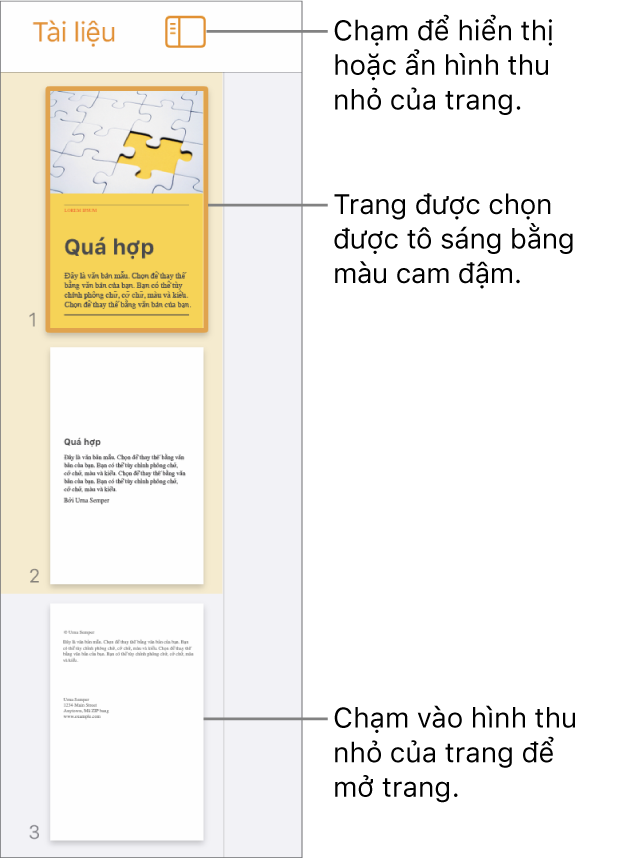
Trong chế độ xem Hình thu nhỏ của trang, bạn có thể sắp xếp lại các phần trong tài liệu soạn thảo văn bản hoặc sắp xếp lại các trang trong tài liệu bố cục trang. Xem Thêm, xóa và sắp xếp lại các trang.
Hiển thị chế độ xem Bảng mục lục
Chạm vào
 ở đầu màn hình.
ở đầu màn hình.Chạm vào một mục nhập để chuyển tới trang đó.
Để đóng bảng mục lục mà không cần rời khỏi trang hiện tại, hãy chạm vào tài liệu.
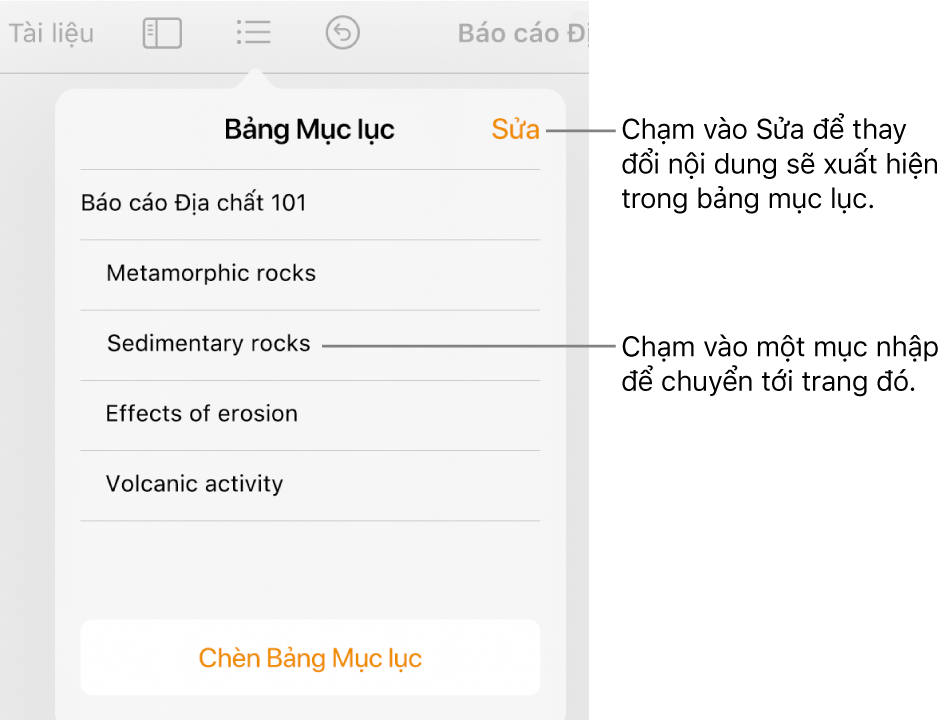
Nhảy tới phần đầu của tài liệu
Chạm vào thanh trạng thái (viền hiển thị thời gian, phía trên thanh công cụ của Pages).
Mẹo: Bạn cũng có thể đánh dấu trang văn bản trong tài liệu, sau đó sử dụng danh sách dấu trang để chuyển đến các dấu trang. Xem Thêm dấu trang và tham chiếu chéo.